Matkapuhelimilla on niin monta toimintoa kuin voimme kuvitella, ja meidän on luotava WiFi-verkko salaisella salasanalla. Matkapuhelimilla on oletuksena sekä Androidissa että iPhonessa ennalta määritetty salasana vakiona, mikä ei ehkä ole yhtä turvallista kuin haluaisimme. Tästä syystä suosittelemme ja opetamme sinut siihen vaihda WiFi-tukiaseman salasana matkapuhelimeen.

Tämän salasanan vaihtamiseen on muita syitä, ja ne voivat olla, kun emme halua, että henkilöllä, jolle olemme antaneet käyttöoikeuden, olisi se uudelleen, prosessi on kaikissa tapauksissa sama. Vaikka Androidissa löydämme eri mukautuskerroksia kaikissa niistä, vaiheet ovat hyvin samanlaisia, vain muuttavat estetiikkaa, mutta antavat meille mahdollisuuden valita uusi salasana langattomalle WiFi-alueelle kun haluamme tai tarvitsemme sitä.
Vaihda hotspotin salasana Androidissa
Pääset vaihtoehtoon, jonka avulla voimme vaihtaa salasanan WiFi-tukiasema matkapuhelimessa on erittäin helppoa. Meidän on annettava vain matkapuhelinasetukset ja noudatettava selittämiämme vaiheita. Kun olet valmis, meidän on valittava turvallinen salasana, joten suosittelemme, että lisäät numerot, kirjaimet, isot kirjaimet ja kysymysmerkit, jotta kukaan ei voi ohittaa suojausta ja käyttää omaa WiFi-verkkoamme.
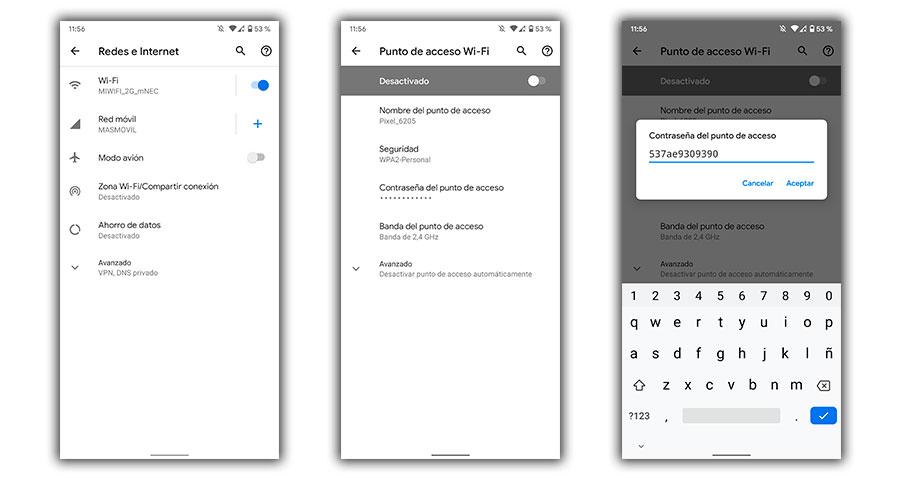
- Asetuksissa etsimme vaihtoehtoa Verkot ja Internet.
- Sitten siirrytään vaihtoehtoon nimeltä WiFi-alue / Jaa yhteys.
- Nyt kosketamme WiFi-tukiasemaa.
- Lopuksi valitsemme tukiaseman salasana.
- Ja vaihdamme sen turvalliseksi avaimilla, jotka olemme antaneet sinulle.
Vaiheet vaihtaa WiFi-vyöhykkeen salasana iPhonessa
IPhonessa prosessi ei muutu paljon, ja se on ollut näin useiden iOS-versioiden kanssa. Meidän on vain saatava päätökseen prosessi, jonka näytämme sinulle pystyvän valitsemaan salasanamme vapaasti, koska Androidissa emme saa käyttää liian helppoja salasanoja nimien tai tiettyjen päivämäärien perusteella, koska ne ovat hyvin haavoittuvia.
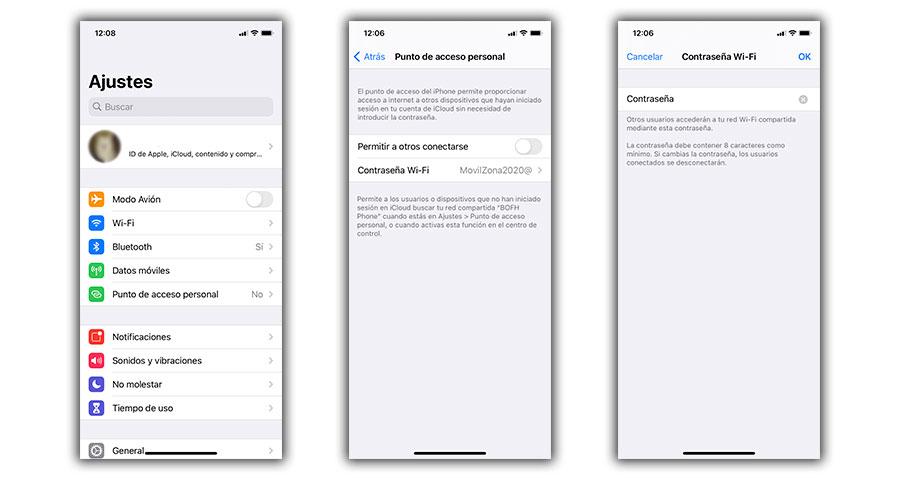
- Syötä ensin iOS-asetukset.
- Sitten löydämme nopean pääsyn henkilökohtaiseen tukiasemaan.
- Sisällä kosketamme WiFi-salasanavaihtoehtoa.
- Ja nyt muokkaamme sitä haluamallemme.
Muiden käyttäjien on muodostettava yhteys vain antamalla heille salasana ja etsimällä matkapuhelimelta tai laitteelta WiFi luomamme verkko. Kuka tahansa voi muodostaa yhteyden, eikä niiden välillä ole eroja Android puhelimet tai iPhone.